word打印怎么铺满整张a4 word文档打印怎么铺满a4纸
更新时间:2024-02-04 17:47:26作者:haoxt
我们在打印word文档的时候,一般使用a4纸,正常情况下打印出来会留有许多空白区域,不会铺满a4纸,有用户打算把整张a4纸铺满,避免浪费,那么word打印怎么铺满整张a4呢?其实只需要设置页面距为0即可实现,接下来就来学习下word文档打印怎么铺满a4纸的设置方法。
word文档打印铺满a4纸方法:
1、先打开Word文档。
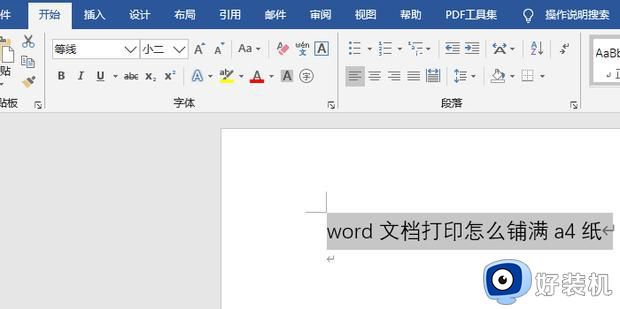
2、点击【布局】-【纸张大小】。
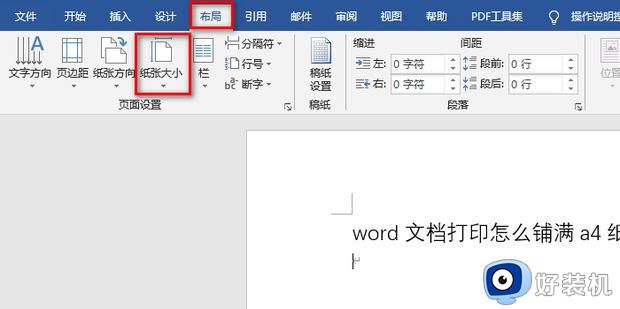
3、设置纸张大小为A4。
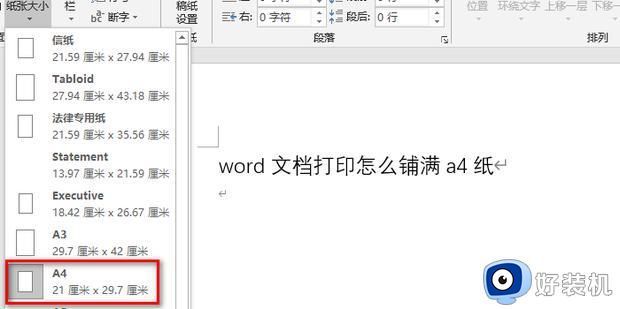
4、回到【布局】,点击【页边距】。
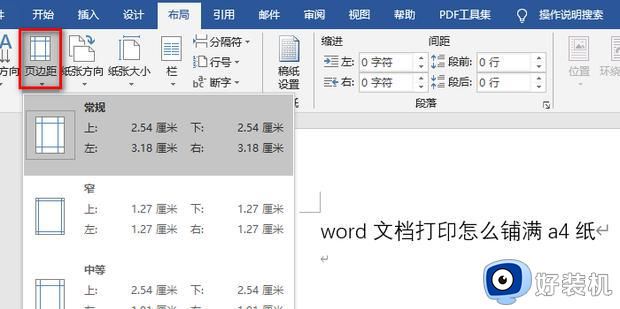
5、下拉找到【自定义页边】距。
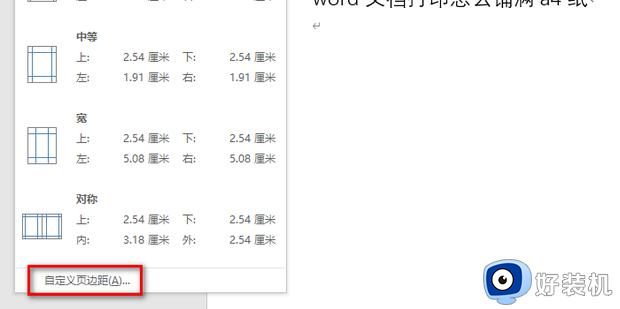
6、将上下左右边距设置为0,并确定。最后打印即可。
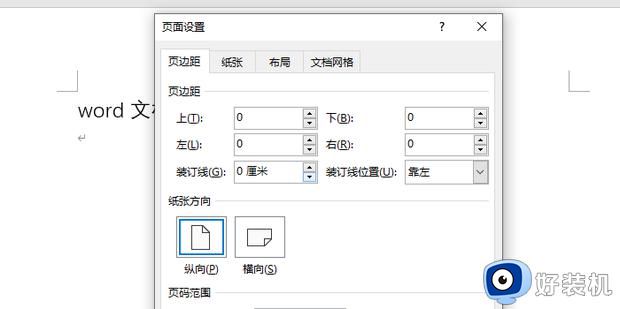
以上就是小编给大家介绍的关于word打印怎么铺满整张a4纸的操作步骤,如果你需要把word文档在a4纸上面铺满,就可以参考上面的教程来操作。
word打印怎么铺满整张a4 word文档打印怎么铺满a4纸相关教程
- word文档怎么调整打印大小铺满a4纸 word打印设置如何实现铺满整张a4纸
- excel如何让打印内容铺满 excel打印怎么铺满整个界面
- a3的文档怎么调成a4纸打印出来 a3文档调成a4纸打印出来的方法步骤
- 文档怎么打印到一张a4纸 文件打印在一张a4纸上怎么设置
- a4格式怎么调成a3打印 a4格式调成a3打印的方法
- 2个pdf发票打印在一张a4纸上怎么弄 两张pdf发票打印在一张a4纸上面的方法
- a4打印机怎么打印a5纸 A4纸的内容缩放到A5的方法
- 电脑怎么打印图片到a4纸上 照片怎么打印在一张a4纸上
- word打印出来只有一半怎么回事 word文档打印出来是有一半内容如何解决
- wps如何把试卷分解成a4纸打印 wps如何将试卷分解成a4纸进行打印
- 电脑无法播放mp4视频怎么办 电脑播放不了mp4格式视频如何解决
- 电脑文件如何彻底删除干净 电脑怎样彻底删除文件
- 电脑文件如何传到手机上面 怎么将电脑上的文件传到手机
- 电脑嗡嗡响声音很大怎么办 音箱电流声怎么消除嗡嗡声
- 电脑我的世界怎么下载?我的世界电脑版下载教程
- 电脑无法打开网页但是网络能用怎么回事 电脑有网但是打不开网页如何解决
电脑常见问题推荐
- 1 b660支持多少内存频率 b660主板支持内存频率多少
- 2 alt+tab不能直接切换怎么办 Alt+Tab不能正常切换窗口如何解决
- 3 vep格式用什么播放器 vep格式视频文件用什么软件打开
- 4 cad2022安装激活教程 cad2022如何安装并激活
- 5 电脑蓝屏无法正常启动怎么恢复?电脑蓝屏不能正常启动如何解决
- 6 nvidia geforce exerience出错怎么办 英伟达geforce experience错误代码如何解决
- 7 电脑为什么会自动安装一些垃圾软件 如何防止电脑自动安装流氓软件
- 8 creo3.0安装教程 creo3.0如何安装
- 9 cad左键选择不是矩形怎么办 CAD选择框不是矩形的解决方法
- 10 spooler服务自动关闭怎么办 Print Spooler服务总是自动停止如何处理
